Observer ist ein Cyberpunk-Horrorspiel, das von Bloober Team entwickelt und von Aspyr veröffentlicht wurde. Es wurde 2017 für Windows, PS4 und Xbox veröffentlicht und kam später zu Linux. In diesem Handbuch zeigen wir Ihnen, wie Sie es unter Linux spielen.

Observer unter Linux zum Laufen bringen
Observer ist ein natives Linux-Spiel, aber Sie können es nur mit Hilfe des Steam für Linux-Clients auf Ihrem Linux-PC spielen. Daher müssen wir uns ansehen, wie man den Steam-Client unter Linux einrichtet, bevor wir das Spiel zum Laufen bringen.
Steam installieren
Um die Installation von Steam auf Ihrem Linux-PC zu starten, öffnen Sie ein Terminalfenster. Sie können ein Terminalfenster auf dem Linux-Desktop öffnen, indem Sie Strg + Alt + T auf der Tastatur drücken . Es ist auch möglich, eines zu öffnen, indem Sie im App-Menü nach „Terminal“ suchen.
Wenn das Terminalfenster geöffnet und einsatzbereit ist, befolgen Sie die folgenden Installationsanweisungen, die dem derzeit verwendeten Linux-Betriebssystem entsprechen.
Ubuntu
Damit Steam unter Ubuntu funktioniert, müssen Sie den folgenden apt install- Befehl ausführen .
sudo apt Steam installieren
Debian
Wenn Sie Debian verwenden , können Sie Steam auf Ihrem System installieren, indem Sie das Steam- DEB-Paket herunterladen . Um den Download-Prozess zu starten, verwenden Sie den folgenden wget- Download-Befehl unten.
wget https://steamcdn-a.akamaihd.net/client/installer/steam.deb
Nachdem Sie die neueste Version von Steam von der Valve-Website heruntergeladen haben, müssen Sie die Software im nächsten Schritt auf Ihrem Computer installieren. Richten Sie dann mit dem dpkg- Befehl unten das Steam-Paket ein.
sudo dpkg -i steam.deb
Nach der Installation von Steam unter Debian müssen Sie alle Abhängigkeitsprobleme beheben , die möglicherweise während der Installation aufgetreten sind.
sudo apt-get install -f
Arch Linux
Damit Steam unter Arch Linux funktioniert , müssen Sie zunächst das Software-Repository „multilib“ aktivieren. Steam kann ohne dieses Repo nicht installiert werden. Um es zu aktivieren, öffnen Sie /etc/pacman.conf in Ihrem bevorzugten Texteditor als Root.
Sobald die Datei geöffnet ist, suchen Sie „multilib“ in der Datei und entfernen Sie das #-Symbol davor sowie die Zeilen direkt darunter. Speichern Sie dann Ihre Änderungen und synchronisieren Sie Arch erneut mit den Repos.
sudo pacman -Syy
Wenn alles neu synchronisiert ist, kann die Installation von Steam beginnen. Verwenden Sie den folgenden pacman- Befehl, um die Steam-App zu installieren.
sudo pacman -S Dampf
Fedora/OpenSUSE
Sowohl Fedora als auch OpenSUSE können Steam über Software-Repositorys installieren, die im Betriebssystem enthalten sind. Davon abgesehen funktioniert die Flatpak-Version von Steam auf diesen Betriebssystemen viel besser, und wir empfehlen, sie stattdessen auf diese Weise zu installieren.
Flatpak
Um Steam auf Flatpak zum Laufen zu bringen, aktivieren Sie zunächst die Flatpak-Laufzeit. Um das zu tun, folgen Sie bitte unserer Anleitung, wie man Flatpak auf Linux einzurichten . Wenn Sie dann die Flatpak-Laufzeit eingerichtet haben, installieren Sie Steam auf Ihrem Linux-PC mit den beiden folgenden Befehlen.
flatpak remote-add --if-not-exists flathub https://flathub.org/repo/flathub.flatpakrepo
flatpak installieren flathub com.valvesoftware.Steam
Installieren Sie Observer unter Linux
Wenn Steam installiert ist, melden Sie sich mit Ihren Steam-Anmeldeinformationen bei der App an. Befolgen Sie danach die folgenden Schritt-für-Schritt-Anweisungen, um Observer unter Linux zum Laufen zu bringen.
Schritt 1: Öffnen Sie Steam und suchen Sie die Schaltfläche „Store“ in der App. Klicken Sie auf die Schaltfläche „Store“, um auf die Steam-Storefront zuzugreifen. Suchen Sie in der Steam-Storefront das Suchfeld und wählen Sie es mit der Maus aus.
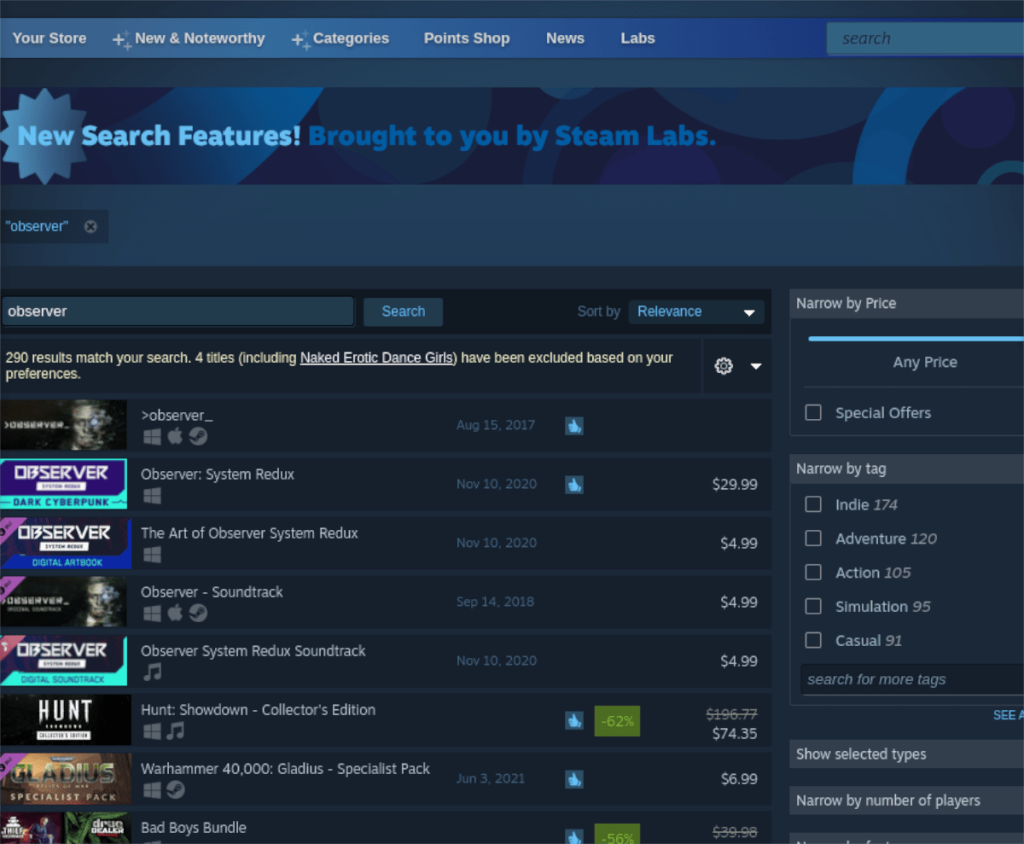
Wenn Sie das Suchfeld ausgewählt haben, geben Sie „Observer“ ein und drücken Sie die Eingabetaste mit der Maus, um die Suchergebnisse anzuzeigen. Schauen Sie dann durch und klicken Sie auf „Beobachter“, um auf die Steam-Storefront-Seite des Spiels zuzugreifen.
Schritt 2: Suchen Sie auf der Observer Storefront-Seite in Steam die grüne Schaltfläche „In den Warenkorb“ und wählen Sie sie mit der Maus aus. Wenn Sie auf diese Schaltfläche klicken, wird Observer Ihrem Steam-Warenkorb hinzugefügt. Klicken Sie von hier aus auf das Einkaufswagen-Symbol und gehen Sie durch den Vorgang des Kaufs des Spiels und des Hinzufügens zu Ihrem Konto.
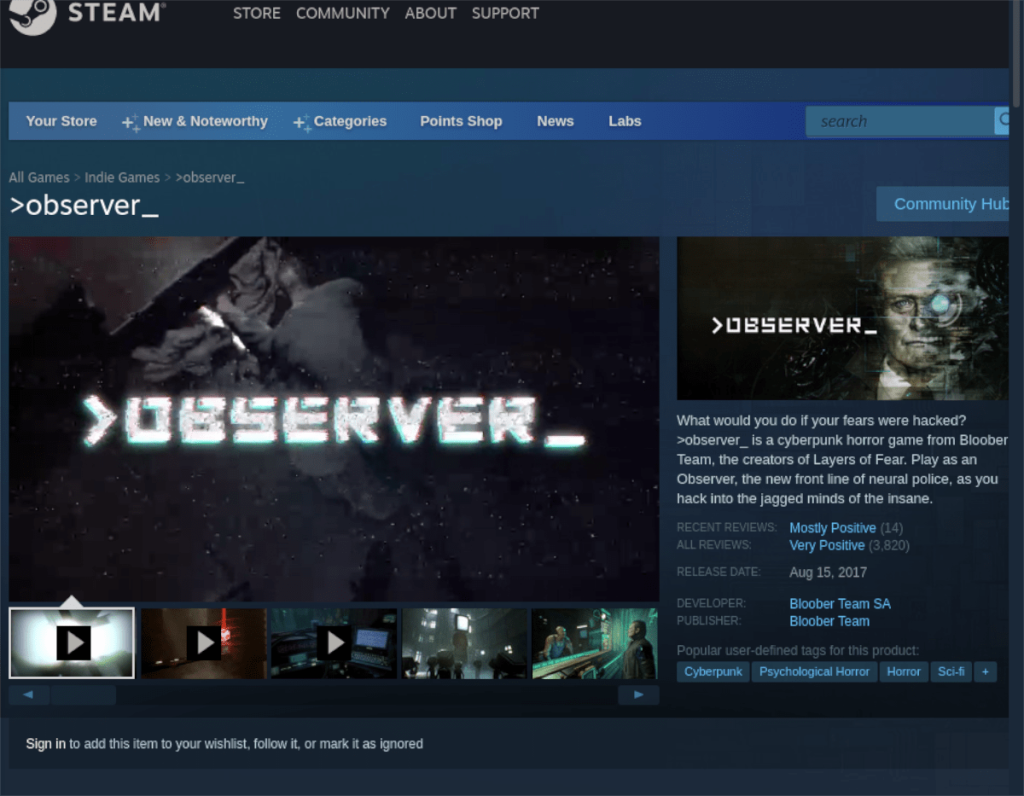
Schritt 3: Wenn Sie Observer gekauft haben, suchen Sie die Schaltfläche „Bibliothek“ und klicken Sie darauf, um auf Ihre Steam-Spielebibliothek zuzugreifen. Suchen Sie dann das Suchfeld und klicken Sie mit der Maus darauf.
Geben Sie im Suchfeld der Steam-Bibliothek "Beobachter" ein. Nachdem Sie Ihr Schlüsselwort eingegeben haben, sollte das Spiel angezeigt werden. Wählen Sie es an dieser Stelle mit der Maus aus, um auf die Steam-Bibliotheksseite von Observer zuzugreifen.
Schritt 4: Suchen Sie auf der Steam-Bibliotheksseite von Observer die blaue Schaltfläche „INSTALLIEREN“ und klicken Sie mit der Maus darauf. Wenn Sie auf diese Schaltfläche klicken, lädt Steam das Spiel herunter und installiert es auf Ihrem Linux-PC.

Wenn die Installation abgeschlossen ist, wird die blaue „INSTALL“-Schaltfläche zu einer grünen „PLAY“-Schaltfläche. Klicken Sie mit der Maus darauf, um das Spiel auf Ihrem Linux-PC zu starten. Viel Spaß beim Observer und viel Spaß beim Spielen!


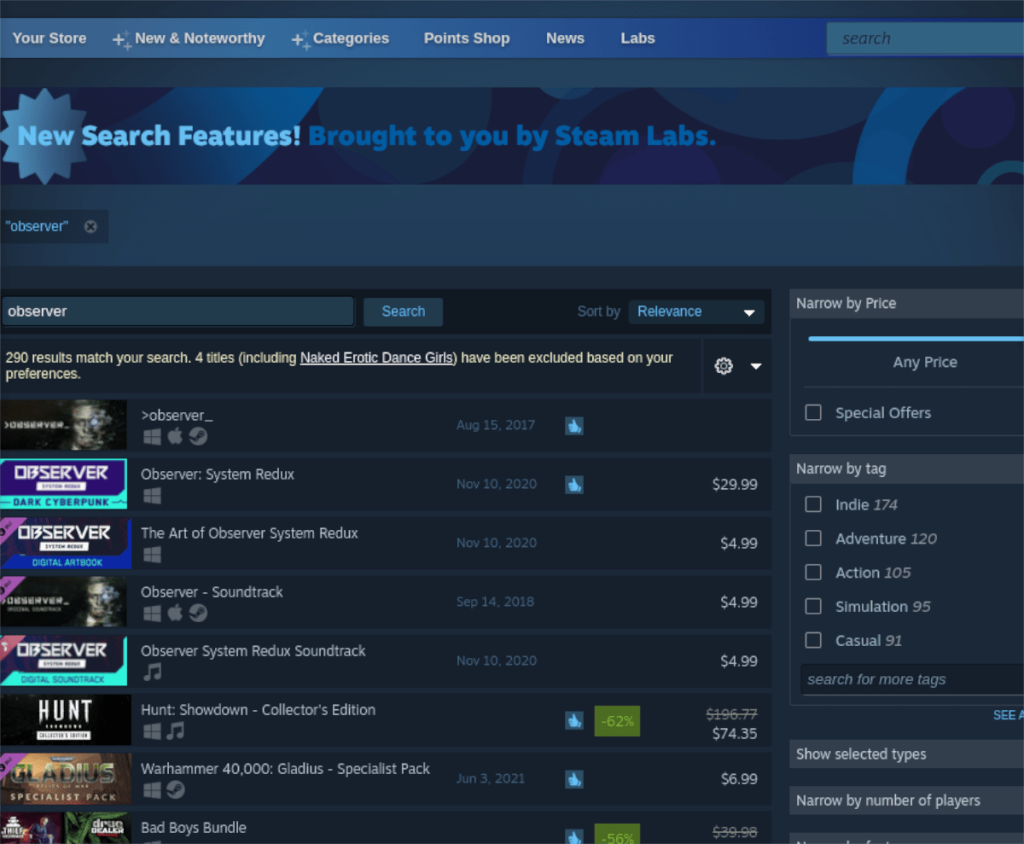
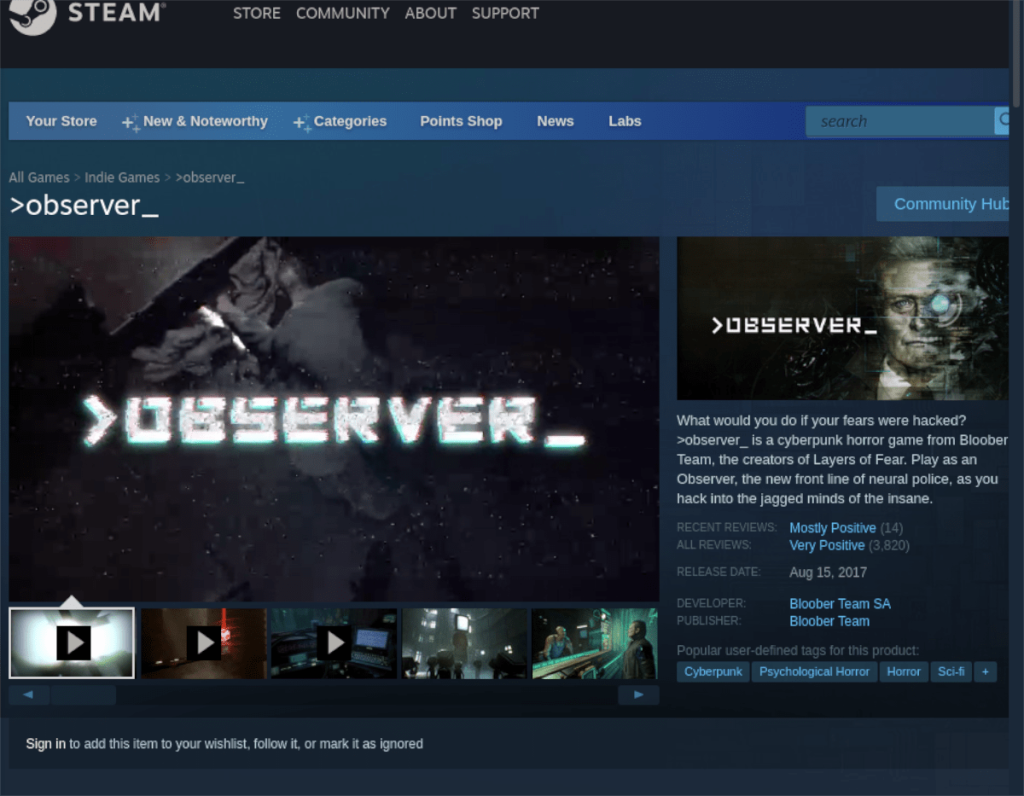



![Laden Sie FlightGear Flight Simulator kostenlos herunter [Viel Spaß] Laden Sie FlightGear Flight Simulator kostenlos herunter [Viel Spaß]](https://tips.webtech360.com/resources8/r252/image-7634-0829093738400.jpg)





